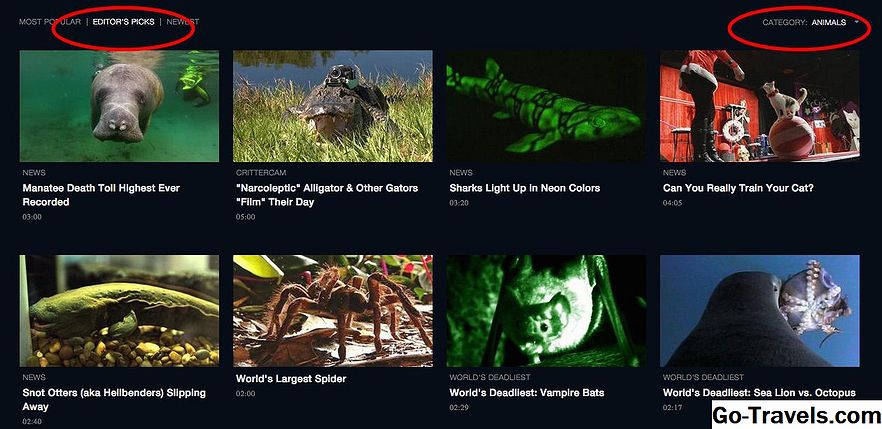يمكن أن يكون تنزيل مقاطع الفيديو الموسيقية من خدمات مثل YouTube أفضل من البث في بعض الحالات. إذا وجدت نفسك تشاهد مقاطع الفيديو الموسيقية نفسها مرارًا وتكرارًا ، فمن المنطقي تنزيلها بدلاً من البث. المزايا الرئيسية تشمل:
- إجهاد مخفف على بطارية جهاز iPad الخاص بك (يأخذ المزيد من الطاقة للبث).
- توفير الوقت عبر الإنترنت في العثور على مقاطع الفيديو المفضلة لديك.
- شاهد مقاطع الفيديو الموسيقية التي لم تعد متوفرة عبر الإنترنت.
- حرر المزيد من النطاق الترددي على اتصال الإنترنت الخاص بك.
قد تكون هناك أوقات أيضًا لن تتمكن من الوصول إلى الإنترنت وبالتالي يتعذر عليك بث مقاطع الفيديو الموسيقية. في هذا السيناريو ، تتيح لك ميزة التفضيلات الخاصة بك المخزنة بالفعل على جهاز iPad مشاهدتها عمليًا في أي مكان.
لذلك ، فإن إمكانية التنزيل بدلاً من البث هي خيار مفيد. ومع ذلك ، لا يأتي جهاز iPad مع أي مرافق مدمجة لالتقاط تدفقات الفيديو من الويب وتحويلها إلى ملفات. لهذا ، ستحتاج إلى استخدام تطبيق مخصص.
ولكن ، مع وجود جميع تطبيقات تنزيل الفيديو الآن على متجر أبل ، ما هي التطبيقات التي تقوم بتثبيتها؟
للبدء ، اخترنا أداة مجانية على App Store تسمى تنزيل الفيديو لايت سوبر هذا سهل الاستخدام وممتاز بتنزيل المحتوى من YouTube. ولكن ، قبل اتباع بقية هذا الدليل ، يجدر التذكير بحقوق الطبع والنشر - لا توزع أي ملفات تم تنزيلها وتضمن الالتزام بقواعد خدمة البث.
لمزيد من المعلومات حول هذا الموضوع ، تأكد من قراءة مقالتنا حول قانونية تنزيل مقاطع الفيديو من YouTube.
تنزيل مقاطع الفيديو الموسيقية إلى جهاز iPad
- انتقل إلى App Store باستخدام جهاز iPad وابحث عنه تنزيل الفيديو لايت سوبر (بواسطة جورج يونغ) . كإشارة مرئية ، ابحث عن التطبيق الذي يحتوي على رمز برتقالي مع الكلمة قليل الدسم عليه. بدلاً من ذلك ، استخدم هذا الرابط للانتقال مباشرةً إلى التطبيق.
- عند تثبيت الأداة على جهاز iOS الخاص بك ، يمكنك إما النقر فوق افتح زر لتشغيله أو الذهاب إلى شاشة iPad الرئيسية وتشغيله من هناك.
- إذا ظهرت لك رسالة على الشاشة تسألك ما إذا كنت ترغب في الترقية إلى النسخة الكاملة ، فعندئذ ما لم تكن ترغب في القيام بذلك على الفور ، يمكنك النقر لا شكرا الى الان.
- عند تشغيل التطبيق ستلاحظ أنه يحتوي على متصفح مضمن. يمكنك كتابة عنوان موقع بث الفيديو المباشر في أعلى الشاشة (إذا كنت تعرفه) ، أو البحث عن عنوان باستخدام مربع بحث Google المألوف.
- بمجرد اختيار موقع ويب لاستخدامه ، ابحث عن فيديو موسيقي تريد تنزيله وابدأ في مشاهدته.
- يجب أن تظهر قائمة منبثقة لتعطيك خيارين - انقر فوق تحميل زر.
- اكتب اسمًا لملف الفيديو الذي أنت على وشك إنشاءه وضربه إرجاع مفتاح. الآن اضغط على حفظ في الزاوية العلوية اليمنى من الشاشة لبدء التنزيل.
- لمشاهدة تقدم التنزيل الخاص بك ، انقر فوق التنزيلات التبويب القائمة بالقرب من الجزء السفلي من الشاشة. افتراضيًا ، يتم مسح مقاطع الفيديو من هذه القائمة بعد انتهاء عملية التنزيل ، ولكن يمكنك تغيير ذلك إذا لزم الأمر من خلال قائمة إعدادات التطبيق.
- التنصت على ملفات ستعطيك القائمة قائمة بمقاطع الفيديو التي تم تنزيلها بنجاح. التنصت على واحد يبدأ تشغيله. يمكنك أيضًا تنفيذ مهام إدارة الملفات عبر الزر "تعديل" الموجود في الجانب العلوي الأيسر من الشاشة.
لتنزيل فيديو آخر عبر الإنترنت ، ما عليك سوى التكرار من الخطوة 5 مرة أخرى.
نصائح
- بعض خدمات الفيديو مثل يوتيوب تلعب الإعلان من حين لآخر قبل بدء تشغيل الفيديو. إذا حدث ذلك ، فانقر خارج القائمة المنبثقة للتنزيل عند ظهورها حتى لا ينتهي بك الأمر إلى الاستيلاء على الإعلان بدلاً من ذلك. بعد انتهاء الإعلان ، ستظهر لك مطالبة تنزيل أخرى عند بدء تشغيل الفيديو الموسيقي الفعلي.